
制作工具:Photoshop CS
制作過程:
1、新建一個文件,選擇工具箱中的“圓角矩形工具”,設置半徑為10,顏色RGB分別為225、225、225,在窗口中繪制如圖01所示的圓角矩形,將生成的圖層命名為圖層01。

2、雙擊圖層01打開圖層樣式對話框,在彈出的圖層樣式對話框中選擇“投影”“斜面和浮雕”“漸變疊加”樣式,設置參數如圖02-04所示,其中漸變疊加的顏色為RGB255、255、255和RGB236、236、236。圖像效果如圖05所示。

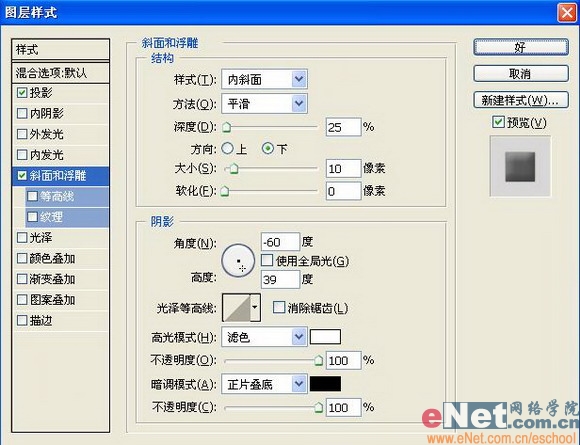


3、選擇圖層01,單擊圖層面板有上端的擴展按鈕,選擇“復制圖層”命令,打開復制圖層對話框,將復制的圖層命名為圖層02。
4、雙擊圖層02打開圖層樣式對話框,在圖層樣式對話框中選擇“投影”,設置如圖06,選擇“斜面和浮雕”,設置參數如圖07所示,將漸變疊加取消,圖像效果如圖08所示。

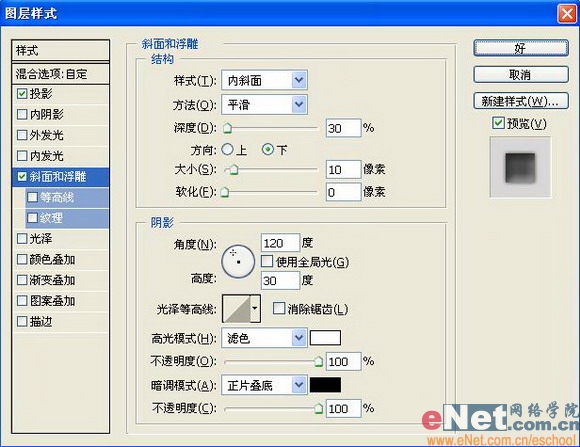

5、設置圖層02的圖層混合模式為“正片疊底”,圖像效果如圖09所示。

6、復制圖層01,生成的圖層命名為圖層03,并將圖層03移至圖層的最上方。
7、雙擊圖層03,打開圖層樣式對話框,將“投影”“斜面和浮雕”樣式取消。選擇“漸變疊加”,如圖10所示。設置圖層03的圖層混合模式為“正片疊底”。
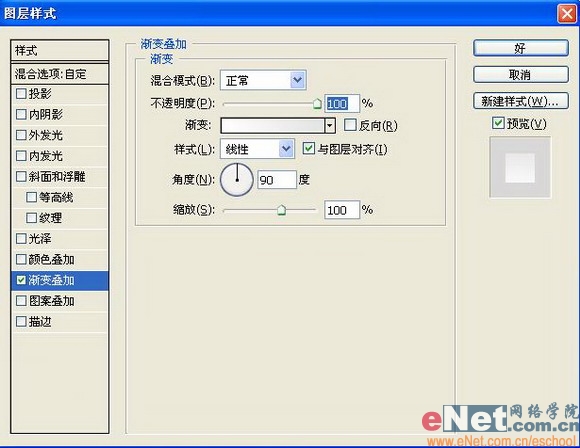
推薦設計

優秀海報設計精選集(8)海報設計2022-09-23

充滿自然光線!32平米精致裝修設計2022-08-14

親愛的圖書館 | VERSE雜誌版版式設計2022-07-11

生活,就該這麼愛!2022天海報設計2022-06-02
最新文章

5個保姆級PS摳圖教程,解photoshop教程2023-02-24

合同和試卷模糊,PS如何讓photoshop教程2023-02-14

PS極坐標的妙用photoshop教程2022-06-21

PS給數碼照片提取線稿photoshop教程2022-02-13








